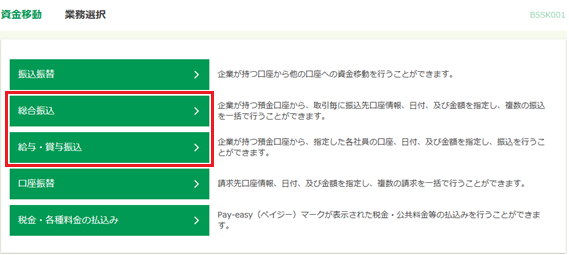[資金移動]メニューをクリックしてください。
「業務選択」画面が表示されますので、振込先を登録する取引種別に応じ、[総合振込]または[給与・賞与振込]をクリックしてください。

総合振込・給与振込・賞与振込
総合・給与・賞与振込データを一括して作成することができます。
| ブラウザ受付 | ファイル受付 | |
|---|---|---|
| 振込データ | ○ (5,000件) |
○ (50,000件) |
※( )内は1取引あたり作成できる件数
作成権限を持たないユーザは、振込データの作成を行うことはできません。
依頼データを作成したユーザ(「依頼者」といいます)と別に、依頼データの承認権限者(「承認者」といいます)を設定することができます。
承認権限を持つユーザが振込データを作成する場合は、承認者として自分自身を選択し、振込データの作成完了後、継続して振込データの承認を行うことができます。
振込ファイル受付
会計ソフト等を用いて作成されたファイルを、振込データとして登録することができます。
ファイル受付では先方負担手数料が差引かれません。
1.
2.
「作業内容選択」画面が表示されます。
[振込ファイルによる新規作成]をクリックしてください。
[振込ファイルによる新規作成]をクリックしてください。
3.
「新規ファイル受付」画面が表示されます。
ファイル名をご入力、ファイル形式をご選択し、[ファイル受付]をクリックしてください。
ファイル名をご入力、ファイル形式をご選択し、[ファイル受付]をクリックしてください。
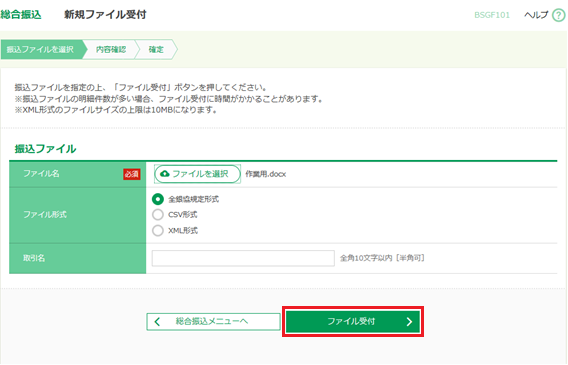
| ・[ファイルを選択]をクリックすると、ファイル選択ダイアログからファイル名を設定することができます。ファイル名には、「.exe」ファイル等の実行可能ファイル形式のファイルを指定しないでください。 |
| ・取引名は、お客さま任意の文字列を入力することができます。 未入力の場合は、「○○月○○日作成分」として登録されます。 |
4.
「内容確認[ファイル受付]」画面が表示されます。
内容をご確認後、承認者をご選択し、トランザクション認証番号を入力し、[確定]をクリックしてください。
内容をご確認後、承認者をご選択し、トランザクション認証番号を入力し、[確定]をクリックしてください。
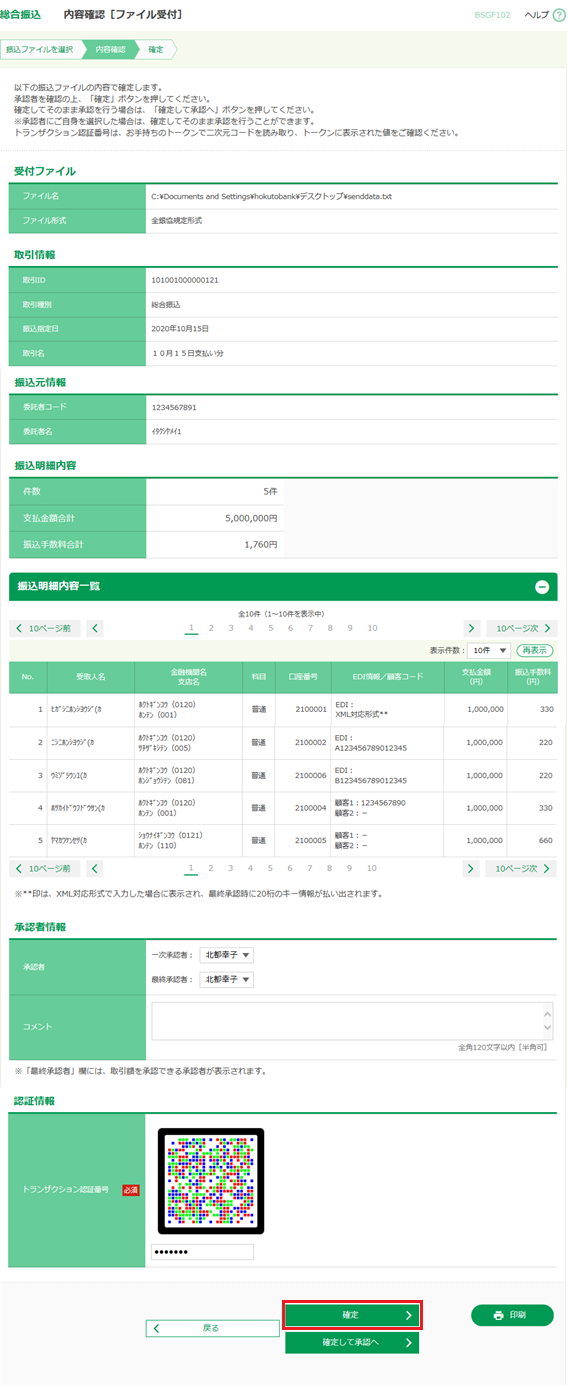
| ・コメントの入力は省略することができます。 |
| ・確定後の承認待ちデータを修正する場合は、引戻しの処理が必要です。 データの引戻し方法については「承認待ちデータの引戻し」をご参照ください。 |
| ・承認権限のあるユーザで、自身を承認者として設定した場合、[確定して承認へ]をクリックすると、続けて振込データの承認を行うことができます。 |
| ・[印刷]をクリックすると、印刷用PDFファイルが表示されます。 |
| ・受付データに廃止店宛が含まれていた場合は、対象分がエラー表示されますが、 「正常分のみ受付」をクリックすることで廃止店以外のデータは正常分として受付できます。 |
5.
「確定結果[ファイル受付]」画面が表示されます。
ご確認後、[ホームへ]をクリックすると、「トップページ」が表示されます。
ご確認後、[ホームへ]をクリックすると、「トップページ」が表示されます。
| ・ご依頼の内容は、総合振込または給与・賞与振込「作業内容選択」画面の[振込データの状況照会]から確認することができます。 |
| ・確定依頼されたデータは、最終操作日より70日を過ぎると有効期限切れとなります。 |
| ・[印刷]をクリックすると、印刷用PDFファイルが表示されます。 |